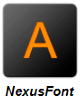 NexusFont è un gestore di font, molto utile nel caso abbiamo una grossa collezione di font da installare/disinstallare, in modo semplice e veloce. È possibile confrontare i caratteri visualmente, stampare la lista, creare immagini di esempio di ogni font con Anti-Aliasing. Legge i font: TrueType, OpenType, Type1 Adobe. E non per ultima, cercare duplicati nella propria collezione.
NexusFont è un gestore di font, molto utile nel caso abbiamo una grossa collezione di font da installare/disinstallare, in modo semplice e veloce. È possibile confrontare i caratteri visualmente, stampare la lista, creare immagini di esempio di ogni font con Anti-Aliasing. Legge i font: TrueType, OpenType, Type1 Adobe. E non per ultima, cercare duplicati nella propria collezione.
AUP - 2.7.1 - 04 Dicembre 2022
NexusFont è molto utile per gestite una grossa collezione di font, ma torna utile anche se ne abbiamo pochi, ad esempio per disinstallare quelli che non ci servono fra quelli installati, in questo caso e meglio utilizzare la versione USB senza installazione.
Vedremo nell'articolo tutte le sue funzioni passo passo, iniziamo ad installare il programma.
Il programma ha molte lingue disponibili ma purtroppo manca l'italiano, comunque non è difficile da utilizzare, nella prima finestra lasciamo selezionato la lingua Inglese e clicchiamo su OK
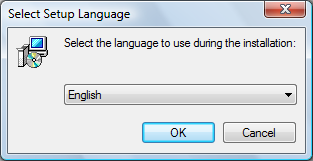
clicchiamo su Next
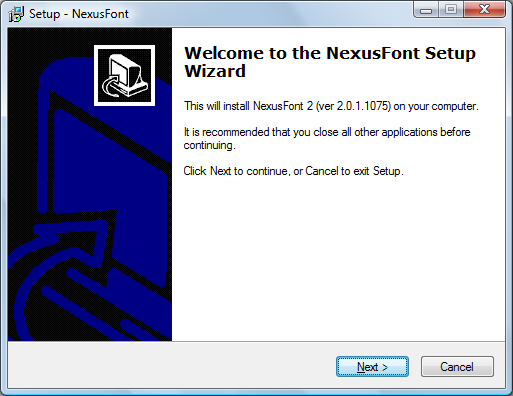
clicchiamo su Next
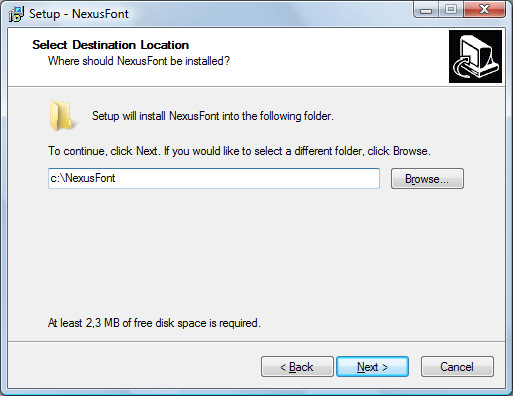
clicchiamo su Next
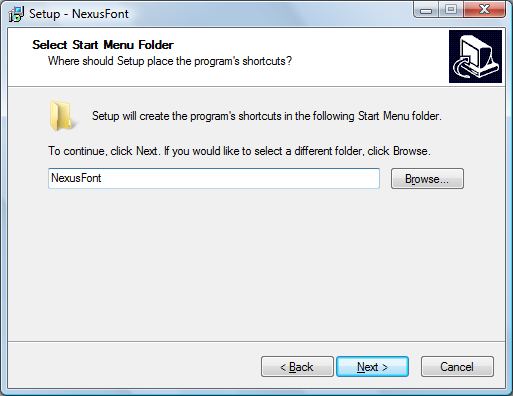
inserite il segno di spunta all'opzione se volete l'icona sul desktop
clicchiamo su Next
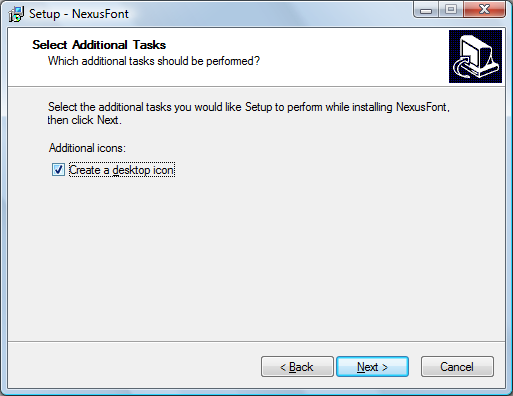
clicchiamo su Install
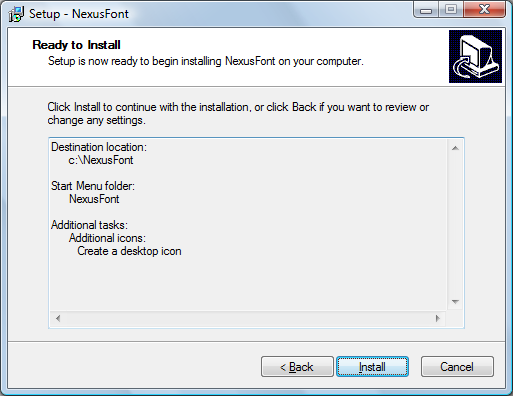
clicchiamo su Finish
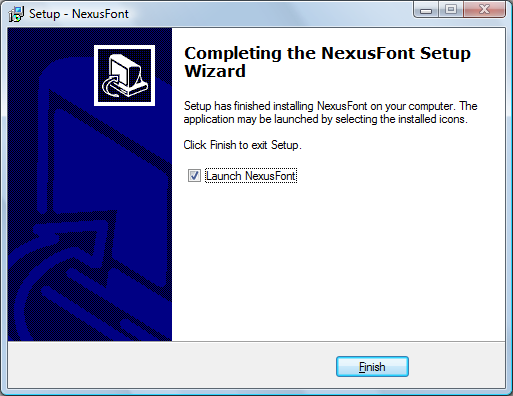
questa è la finestra principale del programma, appena avviato mostra l'anteprima di tutti i font già installati sul nostro Windows
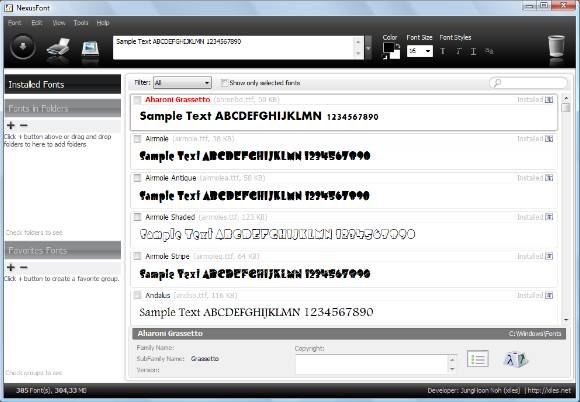
Installare nuovi font
Se vogliamo installare nuovi font, vedi collezione Font TTF basta scaricarlo e decomprimerlo sul disco fisso, quindi apriamo NexusFont, clicchiamo su Fonts in Folder e spuntiamo il segno +
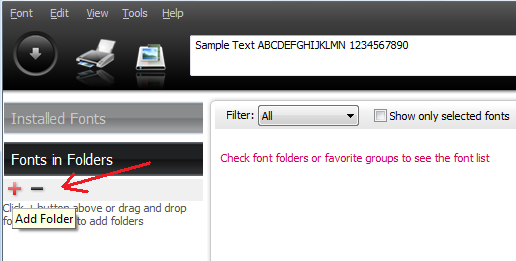
cerchiamo il percorso dove abbiamo estratto la cartella dei nuovi font, selezioniamo la cartella e clicchiamo OK

attendiamo che il programma carichi l'anteprima di tutti i font
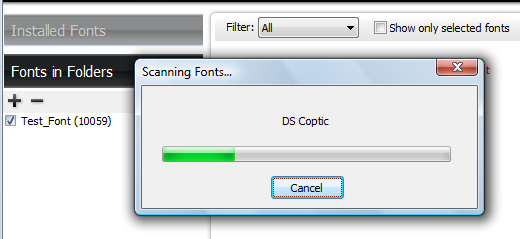
e nella finestra comparirà la lista di tutti i nuovi font, a questo punto i font non sono installati su Windows,
per installare un nuovo font selezioniamolo con il pulsante destro del mouse s puntiamo la voce Install
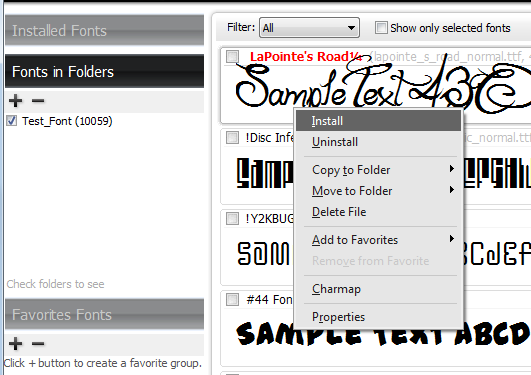
oppure, selezioniamo uno o più di uno e clicchiamo i pulsanti TT in basso nella finestra
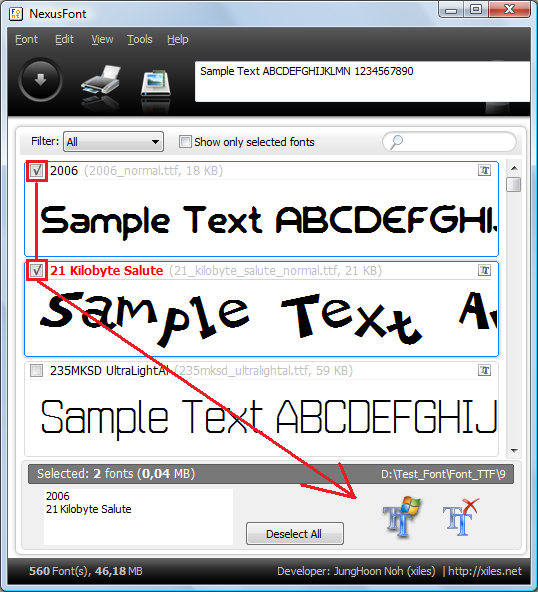
i font per poter essere utilizzati da Windows devono essere copiati nella cartella C:\windows\font e impostati nel registro, evitate di installare migliaia di font se non li utilizzate, appesantiscono inutilmente il sistema e rende inoltre difficile la ricerca quando dovete utilizzarli
in questa finestra lasciate spuntata la prima voce e cliccate Install
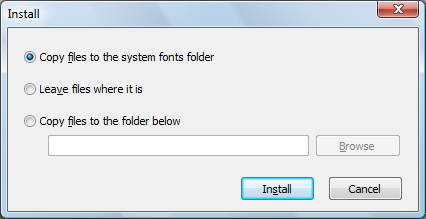
dopo l'installazione possiamo utilizzare il nuovo font con qualsiasi programma di Windows, vediamo come esempio il Paint di Windows
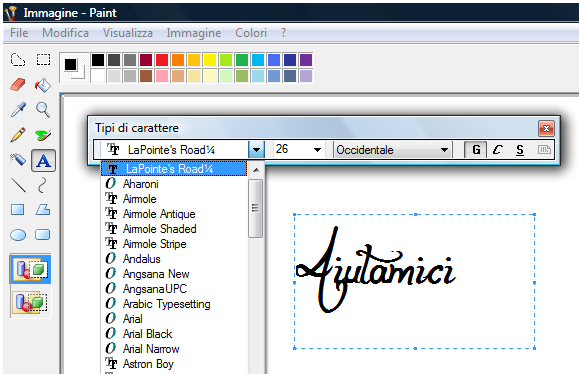
e nel programma OpenOffice, quello che abbiamo appena installato
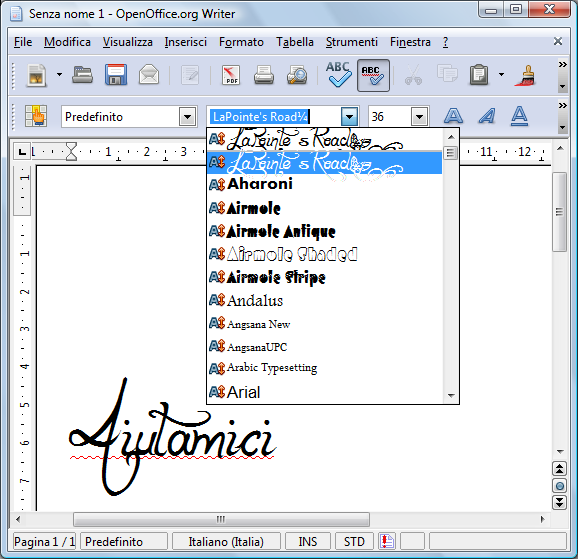
in NexusFont i font installati nel sistema si vedono cliccando su Installed Fonts in ordine alfabetico
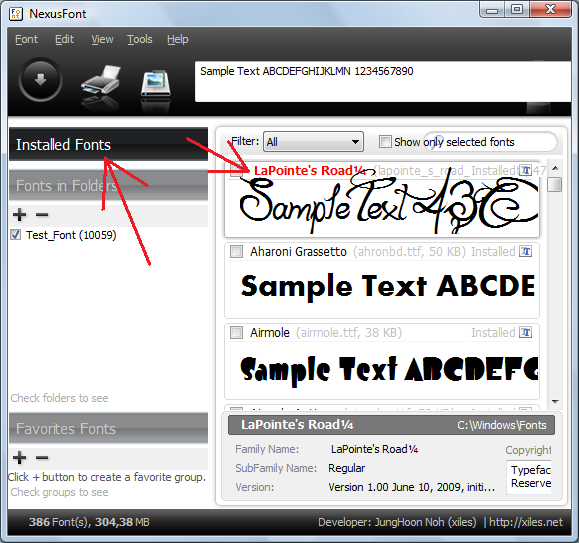
Disinstallare i font da Windows
per rimuovere un font selezioniamo Installed Fonts e come abbiamo visto per l'installazione, spuntiamo uno o più font e selezioniamo Uninstall o l'icona in basso TTx
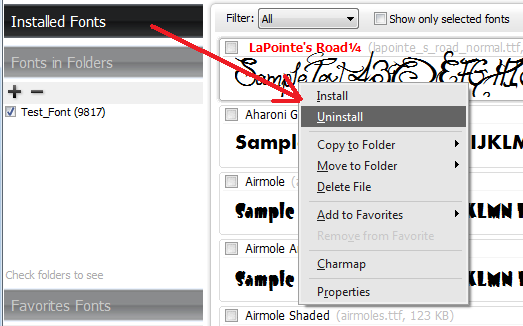
compare la finestra di conferma, in questo caso se vogliamo archiviare il font da cancellare spuntiamo la terza voce Uninstall and Backup font files, sotto questa voce troverete il percorso della cartella che conterrà la copia del font eliminato, per poterlo reinstallare successivamente
oppure lasciamo spuntata la prima voce per cancellarlo definitivamente, clicchiamo su OK per procedere
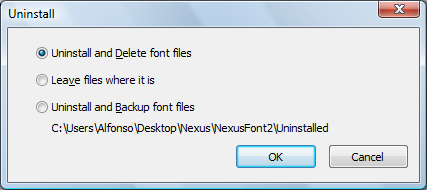
Ricerca di font duplicati
Se siete appassionati di font per divertimento o per lavoro, è possibile che andate spesso a caccia di nuovi font, ma se avete già una vasta collezione sarà molto facile che avrete centinaia di duplicati senza rendervene conto.
NexusFont ha una funzione per trovare i duplicati, la sua ricerca non agisce sul nome dei file e ne sulla sua grandezza ma legge i pixel con cui sono realizzati i font, pertanto la ricerca e certificata al 100%, non si rischia di cancellare un font che non abbia un duplicato, ha solo un piccolo inconveniente durante la selezione di quelli da rimuovere, bisogna agire manualmente, lo spieghiamo in seguito.
Per iniziare la ricerca dei font duplicati andiamo nel menu Tools - Find Duplicate Fonts
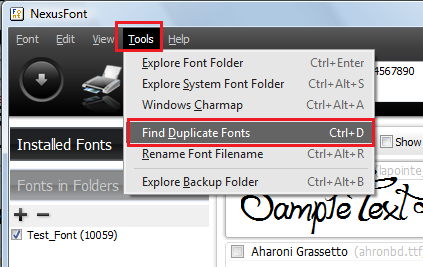
in questa finestra dobbiamo selezionare le cartelle che contengono i font, clicchiamo su Add Folder
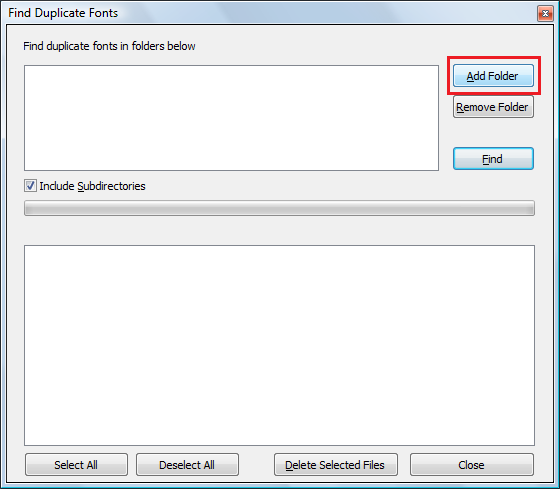
Ovviamente nella ricerca dei font dobbiamo inserire anche la cartella di Windows per evitare di installare o mantenere in archivio anche i font forniti con il sistema.
In Windows la cartella Font si trova in C:\Windows\Fonts selezioniamo quindi la cartella Fonts di Windows e licchiamo su OK
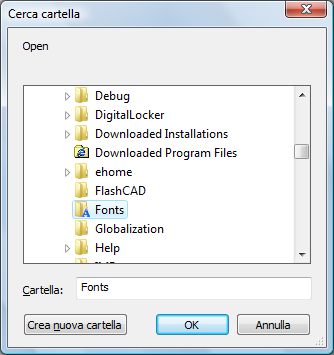
il percorso compare in lista, clicchiamo nuovamente su Add Folder per caricare la cartella dei font scaricati da internet, cerchiamo il suo percorso nella finestra come abbiamo visto appena sopra e diamo OK
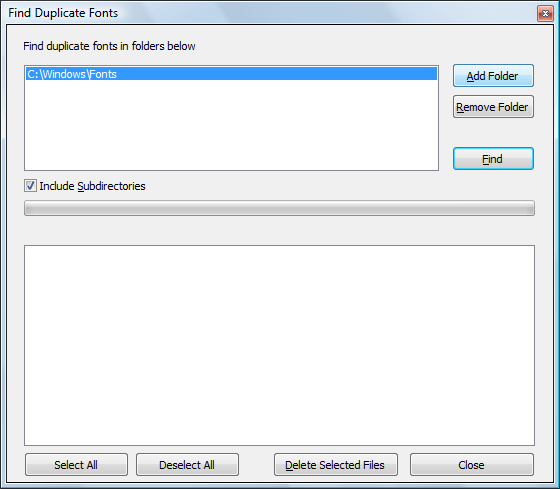
una volta inseriti i percorsi delle cartelle da ricercare, clicchiamo su Find (cerca)
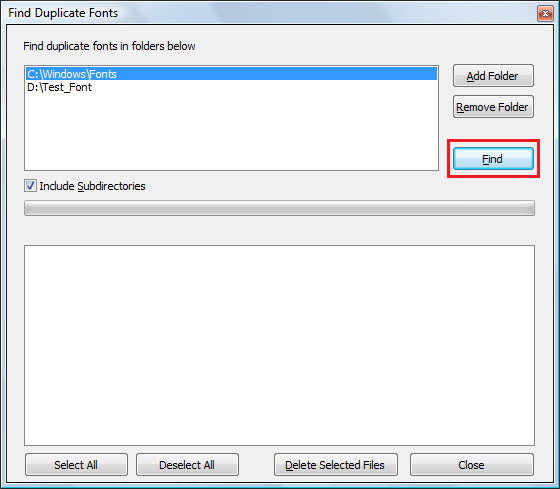
se abbiamo molti font, come ad esempio la vasta collezione Aiutamici Font TTF e Font TTF 2 di circa 10.000 font, il programma impiegherà molto tempo per la ricerca, anche più di un'ora.
Nella lista compaiono i font duplicati man mano che la ricerca procede
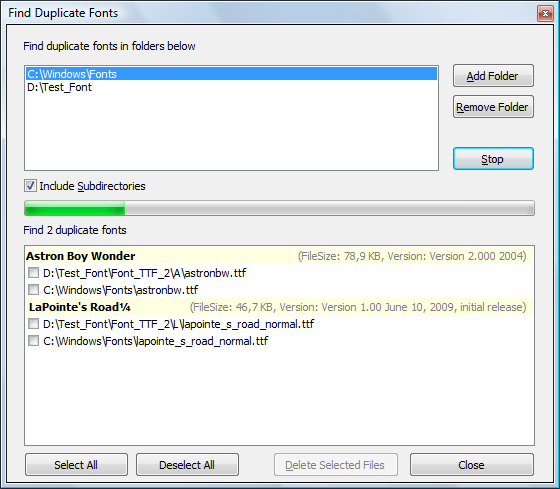
vediamo il problema di cui parlavo, se a fine ricerca clicchiamo su Select All si rischia di eliminare i font dalla cartella di Windows, come vediamo per i file indicati nell'immagine qui sotto, come vedete i file selezionati da eliminare si trovano nella cartella C:\Windows\Fonts e non in quella del nostro archivio
la soluzione in questo caso è semplice, mentre selezioniamo le cartelle dobbiamo inserire prima quella dell'archivio e per ultima quella di Windows, invece in questo esempio ho selezionato prima quella di windows
in ogni caso anche se quella windows la selezionate per ultima, dovete controllare ad occhio se è stata spuntata la cartella giusta prima di procedere all'eliminazione
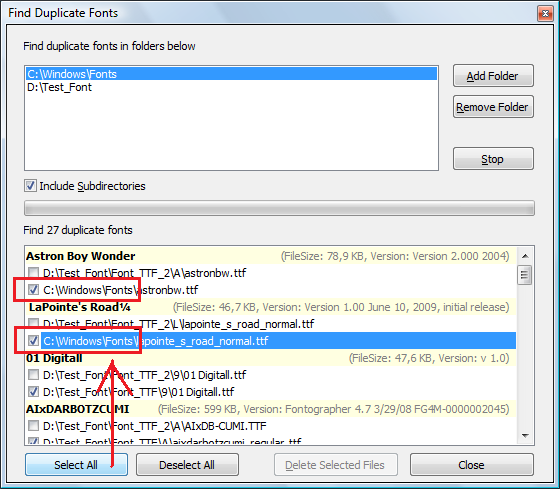
aprendo manualmente le cartelle dei due file, possiamo renderci conto che si tratta di due font identici, questa e la cartella di windows
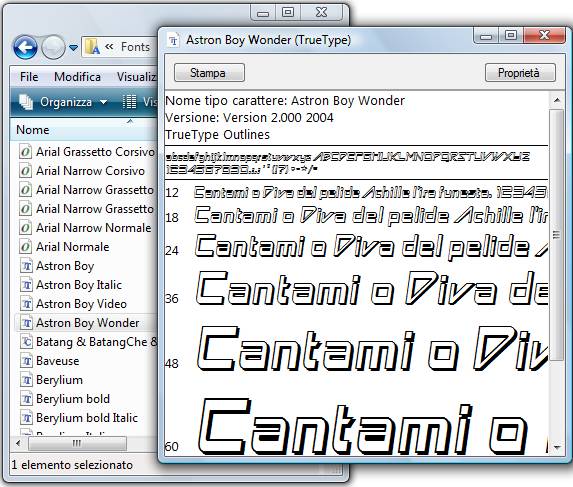
e questa e quella dell'archivio, i font come potete vedere sono identici
speriamo che in futuro il programma venga migliorato, mostrando direttamente l'anteprima dei duplicati, comunque la ricerca e affidabile e certa al 100%
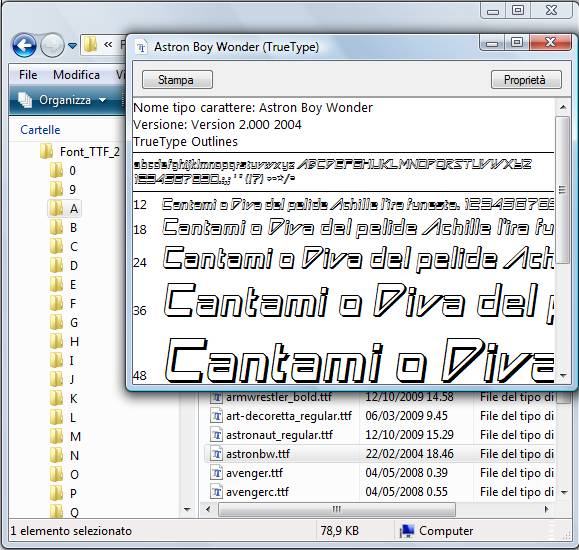
quando la finestra di ricerca ricompare il pulsante Find la ricerca e completata, come possiamo vedere nel mio archivio ci sono 241 font duplicati, scorriamo la lista per controllare se quelli spuntati da eliminare sono quelli giusti e clicchiamo su Delete Select Files
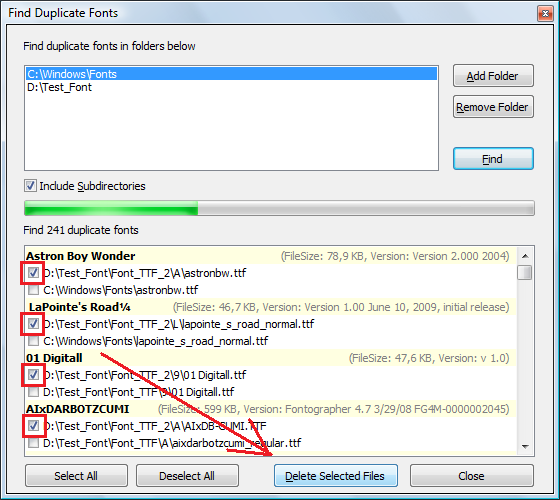
finestra di conferma per l'eliminazione
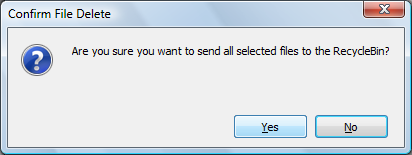
eliminazione in corso
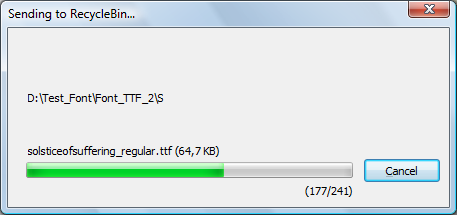
Altre funzioni del programma
vediamo adesso le altre funzioni iniziando dai tre pulsanti grandi a sinistra
il primo mostra/nasconde il menu sinistro della selezione cartelle, per poter avere un'area maggiore per la visione dei font
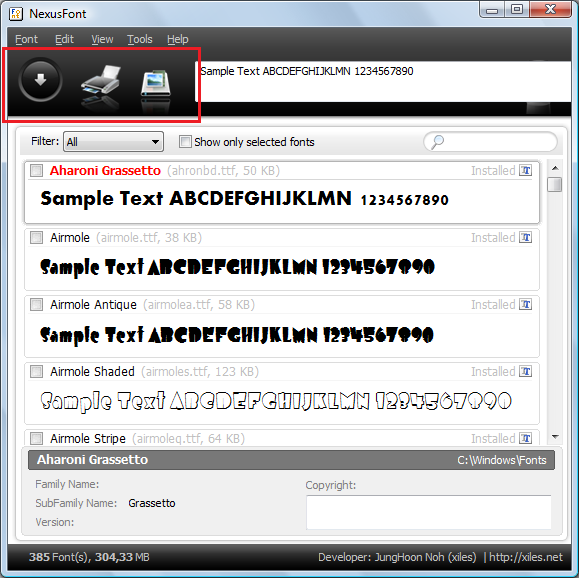
il secondo pulsante permette di stampare la lista di tutti i font che si trovano nella cartella selezionata

il terzo pulsante permette di creare immagini di ogni font, ad esempio se volete utilizzarli per create un sito web di font con immagini di anteprima di ognuno per il link da prelevare, si può salvare le immagini in diversi formati
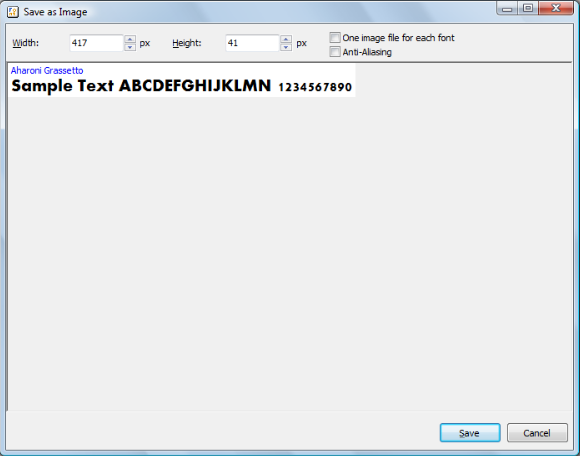
a destra del programma troviamo delle icone per impostare la visualizzazione dei font, iniziando dal colore, la grandezza e la formattazione
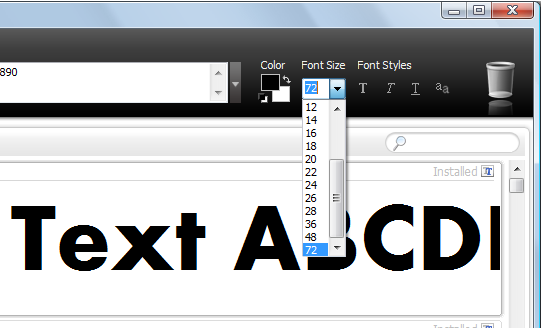
nella finestra al centro possiamo inserire un testo a piacere con cui visualizzare l'anteprima dei font come vediamo nella figura sotto
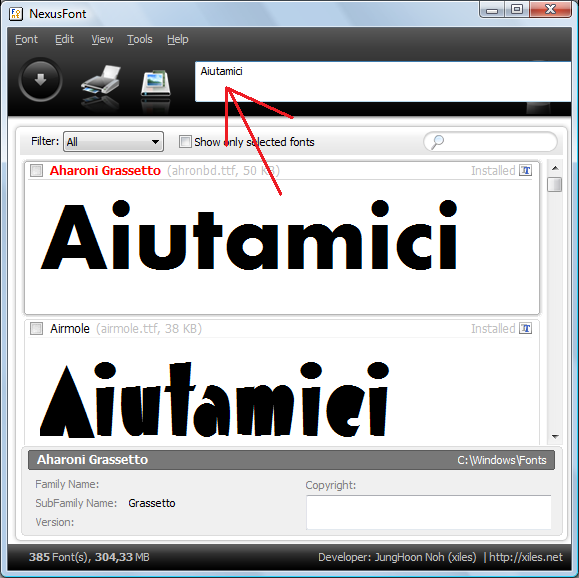
non tutti i font contengono la lista completa dei caratteri come quelli standard di windows, per vedere quali caratteri sono inclusi nel font selezioniamo il font con il pulsante destro e spuntiamo la voce Charmap
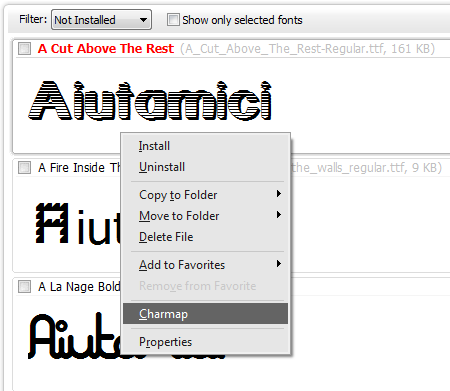
in questa finestra possiamo vedere i caratteri disponibili per quel font
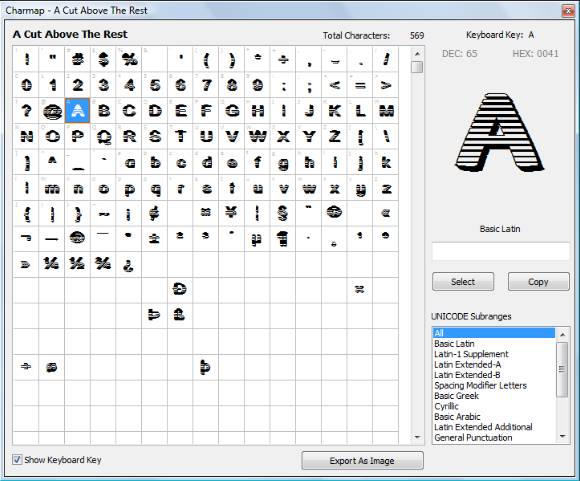
occhio al cestino, se selezionate un font e cliccate il cestino quel font viene eliminato definitivamente
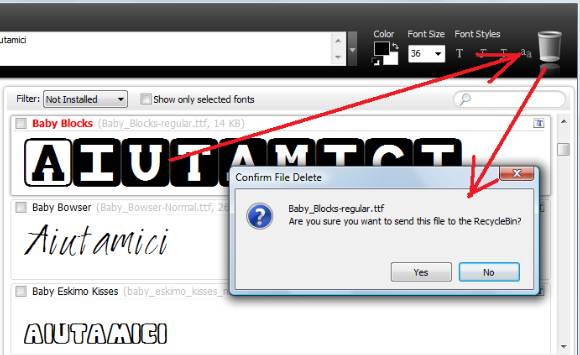
Ho testato il programma anche sul nuovo sistema Windows 7, con XP e Vista non è necessario, ma su Windows 7 dovete avviare il programma come amministratore altrimenti non vi permette di installare/disinstallare alcun font nel sistema
per avviarlo come amministratore, selezioniamo l'icona del programma con il pulsante destro del mouse e nel menu spuntiamo la voce Esegui come amministratore

Come già consigliato, in intasate il sistema installando 10.000 font che poi non utilizzerete mai, con questo programma e la cartella archivio a disposizione potete cercare il font e installare solo quelli che vi servono realmente volta per volta
i motivi sono, prima di tutto evitate di rallentare il sistema, Windows deve caricare tutti i font all'avvio del sistema, se sono molti rallentate il caricamento di windows. Secondo, se ad esempio installate 10.000 font (tutta la collezione Aiutamici) quando dovete scegliere un font dal programma per utilizzarlo sul documento, impieghereste ore solo per la ricerca del tipo di font dalla lista sterminata del programma che state utilizzando. Fate una selezione dei font che realmente utilizzerete, il sistema sarà veloce e troverete quello che vi interessa velocemente.